cad多个窗口并排显示的方法:首先点击左上角的CAD标志,选择“选项”;然后在“显示”菜单栏找到“显示文件选项卡”,并在前面打钩保存即可。

本文操作环境:Windows7系统,autocad2020版本,Dell G3电脑。
cad多个窗口并排显示的方法:
1、首先我们打开电脑里的CAD软件,点击左上角的CAD标志,选择“选项”。
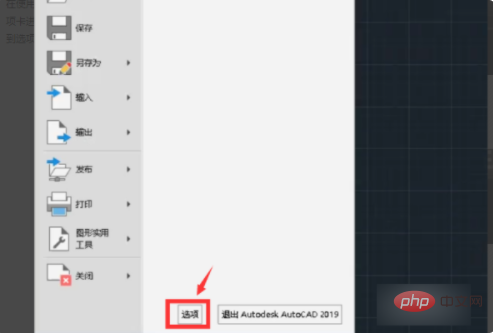
2、此时弹出选项窗口,在“显示”菜单栏下面,能够找到“显示文件选项卡”,在前面打钩保存即可。
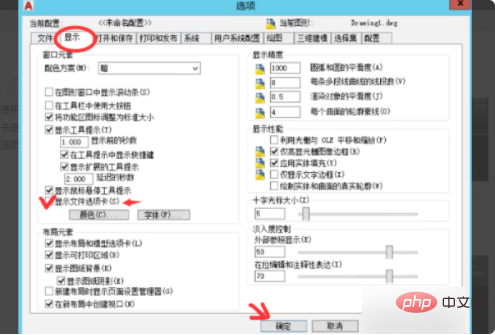
3、此时就能看到文件选项卡显示出来了。
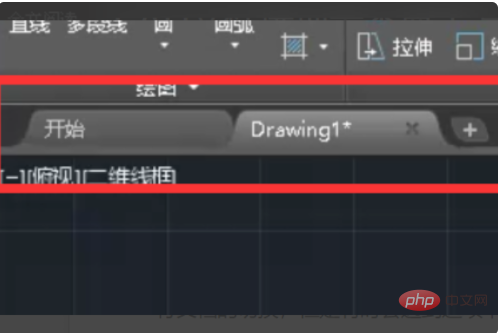
4、或者是通过“op”指令,并车显示“选项”窗口。
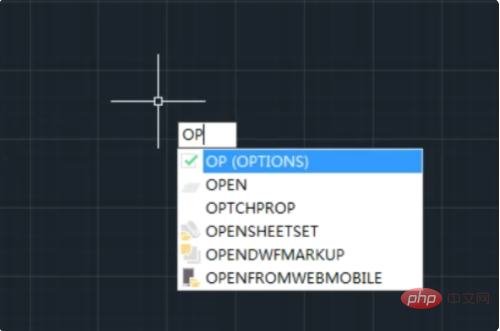
5、车后弹出选项窗口如下,和步骤3一样勾选显示文件选项卡即可解决CAD打开多个文件在工具栏上直接并排显示的问题。
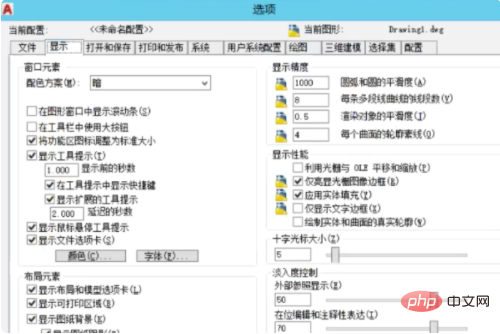
相关免费推荐:编程视频课程
以上是cad如何多个窗口并排显示的详细内容。更多信息请关注PHP中文网其他相关文章!




